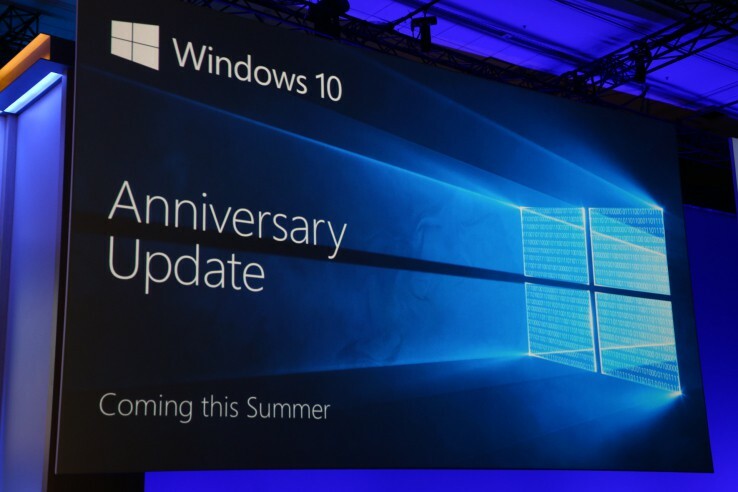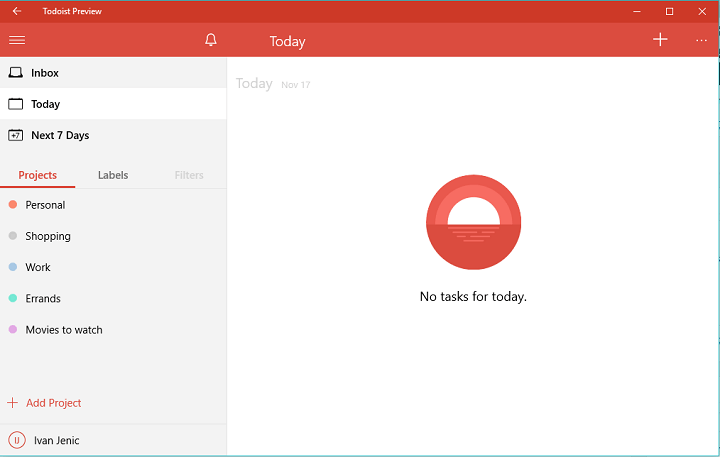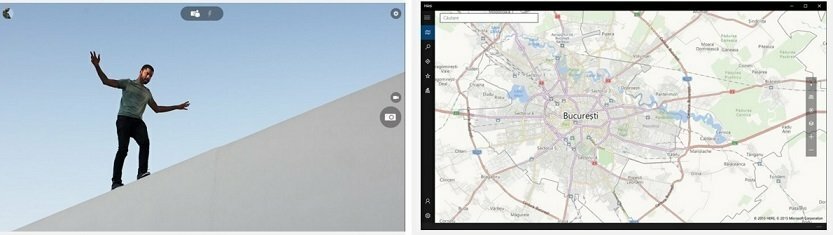Složku WindowsApps můžete odstranit ručně, ale nejprve se ujistěte, že je to bezpečné.
- Složka WindowsApps často zabírá hodně místa na disku počítačů.
- Vyčištění složky WindowsApps můžete provést ručním odstraněním velkých souborů v ní.
- Nechybí ani možnost smazat celou složku.
- K odstranění složky WindowsApps a jejích přidružených souborů potřebujete oprávnění správce.
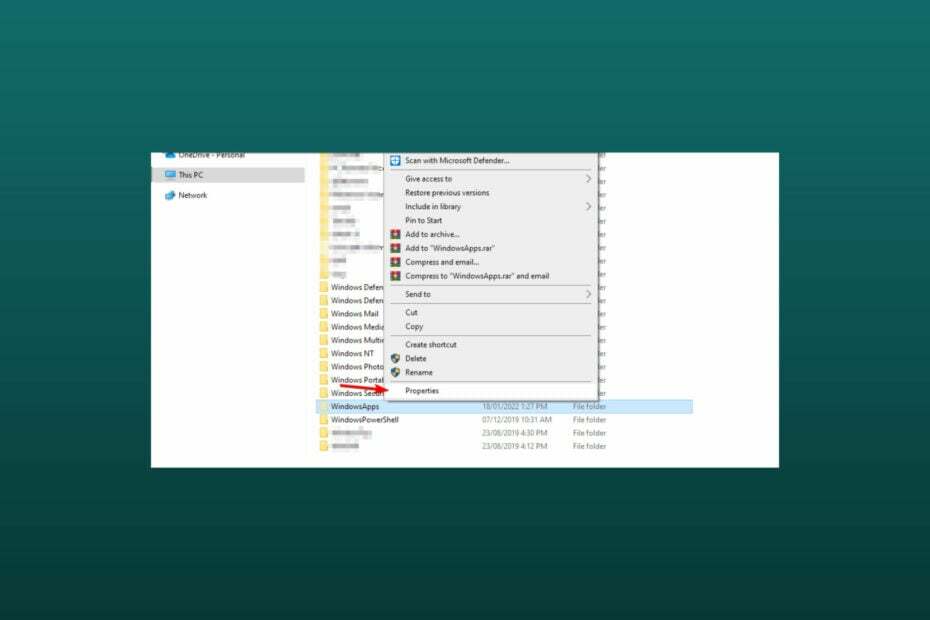
CCLeaner je jedním z nejdůvěryhodnějších softwarů, který udržuje váš počítač čistý a optimalizovaný a přitom nezasahuje do základních prvků systému. Stáhněte si jej nyní na:
- Vymažte mezipaměť a soubory cookie pro bezchybné procházení
- Vyčistěte chyby registru a nefunkční nastavení
- Pracujte a hrajte rychleji díky rychlejšímu spouštění počítače
- Zkontrolujte stav vašeho PC
- Aktualizujte ovladače a software, abyste předešli běžným chybám
Udržujte svůj systém plně funkční
Windows 10 je velmi složitý operační systém se stovkami aplikací a procesů běžících na pozadí. Některé z nich byly předinstalovány, jiné jste si nainstalovali vy nebo kdokoli, kdo počítač používá.
V mnoha případech systém Windows udržuje své soubory organizované v určitých složkách. Výsledkem je, že existuje složka téměř pro cokoli, od aktualizací systému Windows po aplikace Windows.
The složku WindowsApps lze nalézt v C:\Program Files a obsahuje všechny aplikace a jejich příslušná data.
Ale mnoho uživatelů si stěžuje, že tato složka má mnoho různých verzí stejné aplikace, které zabírají hodně místo na disku.
Zde je návod, jak jeden uživatel popisuje problém:
V C:\Program Files\WindowsApps vidím spoustu verzí stejné aplikace. Jsou to aplikace, které ani nemám nainstalované. Celkově zabírají asi 10 GB.
Jejich smazání Vyčištění disku nemělo žádný účinek. Také pokus se jich zbavit odinstalováním aplikací v Nastavení Windows nebo v Powershell selhal.
Jak se mohu zbavit souborů WindowsApps?
Proces mazání souborů a složek WindowsApps je poměrně jednoduchý. Nejprve se musíte ujistit, že účet správce je aktivní nebo že máte potřebná oprávnění k odstranění těchto souborů.
Řešením doporučeným jiným uživatelem je jednoduše je odstranit v Průzkumníku souborů s právy správce.
Nejjednodušší způsob je převzít vlastnictví složky. Pokud nevíte, jak na to, připravili jsme a průvodce krok za krokem které vám pomohou projít procesem.
Poté, co budete mít oprávnění správce, zvýrazněte složky, které chcete odstranit, a stiskněte klávesu Del na svém klávesnice poslat je do koše nebo podržet Shift + Del klíče pro jejich trvalé odstranění.
Proces můžete opakovat pro všechny nepotřebné soubory a složky v počítači.
Jak odstranit složku WindowsApps
Pokud chcete odstranit všechny soubory ve složce WindowsApps, můžete odstranit celou složku.
K tomu potřebujete administrátorská práva k vytvoření Vymazat možnost viditelná a pak už na ni stačí kliknout.
1. Pro otevření stiskněte současně klávesy Windows + E Průzkumník souborů.
2. Přejděte na jednotku, která obsahuje složku WindowsApps.
Tip odborníka: Některé problémy s PC je těžké řešit, zejména pokud jde o poškozená úložiště nebo chybějící soubory Windows. Pokud máte potíže s opravou chyby, váš systém může být částečně rozbitý. Doporučujeme nainstalovat Restoro, nástroj, který prohledá váš stroj a zjistí, v čem je chyba.
Klikněte zde stáhnout a začít opravovat.
3. Klikněte pravým tlačítkem na složku a vyberte Vlastnosti z možností.

4. Přístup k Bezpečnostní kartu a poté klepněte na Pokročilý.
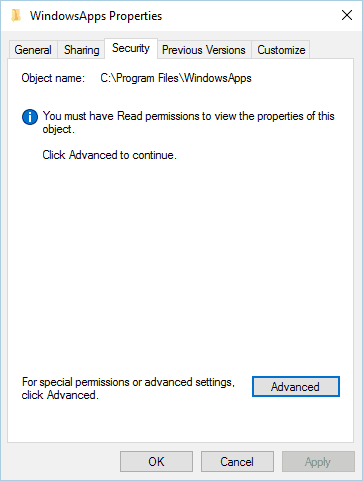
5. zmáčkni Změna knoflík.
6. V nabídce, která se otevře, zadejte název účtu správce nebo e-mail, který je k němu přidružen. Poté klikněte na Zkontrolujte jména a stiskněte OK.

7. Zkontrolovat Nahraďte vlastníka u subkontejnerů a objektů pole a poté klepněte na Aplikovat a OK aplikujte změny.
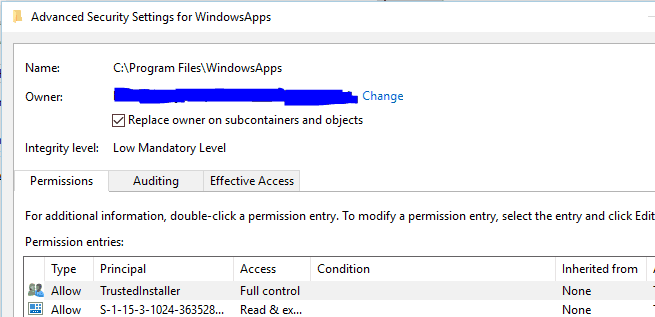
7. Vraťte se k Bezpečnostní kartu, v Pokročilý sekce a klikněte na Změnit oprávnění.
8. Stiskněte na Přidat, pak klikněte na Vyberte ředitele.
9. Zadejte název účtu nebo jeho přidruženou e-mailovou adresu ještě jednou a potvrďte změny kliknutím na OK.
10. Přejít na Základní oprávnění sekce a zkontrolujte Plná kontrola volba.
11. Klikněte OK a Aplikovat pro uložení změn, pak zavřete Vlastnosti okno.
12. Nyní můžete kliknout pravým tlačítkem na složku WindowsApps a na Vymazat možnost bude viditelná. Klikněte na to.
- Jak odstranit prázdné složky ve Windows 10/11
- Jak používat počítač jako Wi-Fi router v několika jednoduchých krocích
- Jak opravit chybu kontrolního součtu v šifrovaném souboru ve WinRAR
Je bezpečné smazat složku Windowsapps?
Pokračujte opatrně. Odstraňte pouze soubory a složky, o kterých jste si 100% jisti, že je nepoužíváte vy ani žádný jiný uživatel nebo které nejsou nezbytné pro správné fungování jiných programů.
Výše uvedenými kroky pokračujte až poté, co zjistíte, že je bezpečné smazat složku bez jakýchkoliv následků. Ale co když nemůžete? Nebojte se, my jsme vám pomohli.
Zde je to, co musíte udělat, pokud ano nelze odstranit soubory, složky nebo ikony jak ve Windows 10, tak ve Windows 11.
Poté by měl být váš počítač čistý a měli byste mít k dispozici mnohem více místa na disku.
Pokud máte nějaké další dotazy nebo návrhy, neváhejte je zanechat v sekci komentářů níže a my je určitě zkontrolujeme.
 Stále máte problémy?Opravte je pomocí tohoto nástroje:
Stále máte problémy?Opravte je pomocí tohoto nástroje:
- Stáhněte si tento nástroj na opravu počítače hodnoceno jako skvělé na TrustPilot.com (stahování začíná na této stránce).
- Klikněte Začni skenovat najít problémy se systémem Windows, které by mohly způsobovat problémy s počítačem.
- Klikněte Opravit vše opravit problémy s patentovanými technologiemi (Exkluzivní sleva pro naše čtenáře).
Restoro byl stažen uživatelem 0 čtenáři tento měsíc.